>
Suppression de Virus RoshaLock Ransomware (+ récupération de fichier)
Posté par dans Removal le mardi 14 mars 2017
Comment supprimer RoshaLock Ransomware ?
Lecteurs a récemment commencé à signaler le message suivant affiché lorsque vous leur initialisation leur ordinateur :
ATTENTION ! AUFMERKSAMKEIT ! ATTENTION ! ATENCIA « N ! ATTENZIONE !
POUR RÉCUPÉRER VOS FICHIERS LIRE ATTENTIVEMENT !
RoshaLock est le dernier-né de la famille ransomware. Le programme semble être le tous vos documents ransomware sous le couvert d’un nouveau visage. C’est la même menace, mais avec un nouveau look. Bien que, vous pourriez sans doute sortir avec disant que pour toutes les infections ransomware. Ils ont tendance à fonctionner de la même manière. L’infection se glisse dans votre système par l’intermédiaire de méthodes fourbes et sournois. Une fois, il reprend complètement. Et, voici où RoshaLock se démarque un peu. Il n’utilise pas un algorithme de chiffrement de verrouiller vos fichiers avec une extension. Au lieu de cela, il va d’une manière différente. L’outil collecte les données ciblées et la place en archives. Il crée deux, un pour chaque lecteur. Les archives sont, bien sûr, protégé. Si vous vous demandez quels fichiers obtenir ciblées, la réponse est beaucoup d’entre eux. Il y a eu des estimations que la ransomware a pour but à 2634 divers types de fichiers. Les chances sont, vos vidéos, musique, documents, photos, tout tombe sous RoshaLock. Vous ne trouverez pas beaucoup de choses n’est pas verrouillé dans les archives. Ils portent le nom de All_Your_Documents.rar. Et, se trouvent dans le dossier [lecteur letter]:All_Your_DocumentsAll_Your_Documents.rar. Si vous ne me souviens pas d’un tel dossier, c’est parce que le ransomware a créé à cette seule fin. Pour contenir les archives verrouillées. Une fois qu’elle rassemble et serrures de vos données, l’outil laisse une note de rançon. C’est un fichier TXT, intitulé tous vos fichiers dans l’Archive ! Et, c’est plutôt standard comme rançon notes aller. La torsion est, elle est en cinq langues â €» allemand, italien, Français, espagnol et anglais. Il explique votre situation et vous donne des instructions précises sur ce qu’il faut faire ensuite. Si vous suivez les, il prétend que vous reprendrez le contrôle de vos données. Si ce n’est pas le cas, vous perdez tout. C’est la tactique de la peur, et il a tendance à fonctionner comme un charme. Pour vous assurer que vous êtes assez peur ajoute une incitation supplémentaire. Chaque jour que vous retardez le paiement, la somme demandée augmente de 0,5 Bitcoin. Et, c’est une augmentation substantielle. 1 Bitcoin est égale à environ 600 $. RoshaLock vous donne trois jours pour réfléchir à votre situation. Puis, sur le quatrième, les augmentations commencent à coup de pied. Le ransomware promet de vous envoyer le mot de passe nécessaire après la réception de paiement. Mais ne levez vos espoirs. Il y a bien des égards que l’échange peut se tromper. Après tout, vous placez votre foi sur cyber escrocs. Ne vous attendez pas des miracles. Comme vous ne l’aimez pas, la meilleure ligne de conduite, que vous pouvez prendre consiste à renoncer à vos fichiers. Ne pas contacter les ravisseurs. N’envoyez pas leur argent. Perte de fichiers est préférable de perdre quelque chose de plus précieux. Aimez, vos informations personnelles et financières. Et, si vous payez, vous le mettez sur la ligne. Alors, ne pas.
Comment infecté par ?
RoshaLock utilise les méthodes habituelles d’invasion pour accéder à votre système. Elle se transforme en freeware, liens corrompus, pièces jointes aux courriels de spam. Le vieux mais or moyen d’infiltration. L’outil peut également prétendre être une mise à jour système ou programme bidon. Similaires, Java. Vous pouvez croire, vous mettez à jour votre Java, mais vous vous trompez. En réalité, c’est un ransomware déguisé. Si vous souhaitez éviter de rester coincé avec une telle infection redoutable, Méfiez-vous. Faites toujours votre diligence lors de l’installation des outils ou des mises à jour. N’oubliez pas de toujours lire les conditions générales. Il est crucial pour le maintien d’un PC exempt d’infection. Insouciance mène aux cyber-menaces. Vigilance contribue à les éloigner. Choisissez mise en garde sur la distraction, la naïveté et la hâte. Parfois même un peu plus d’attention va un long chemin.
Pourquoi la RoshaLock est-elle dangereuse ?
Ne faites pas l’erreur de croire les mensonges de RoshaLock ! Ne tombez pas dans ses promesses trompeuses. Si vous payez la rançon, qu’il demande, qui ne fait pas votre problème disparaissent comme par enchantement. Ils sont toujours là ! Que se passe-t-il après que vous payiez ? Nous allons examiner les scénarios possibles. Vous satisfaire et transférez la somme, RoshaLock a exigé. Alors, que pensez-vous qui se passe ? L’outil a déclaré qu’il vous envoie le mot de passe pour déverrouiller ses archives. Mais que se passe-t-il si il ne marche pas ? Que se passe-t-il si il envoie rien ? Ou bien, que se passe-t-il si il envoie l’un mal ? Même si il envoie celui de droite, et ça marche, vous êtes toujours dans un mauvais endroit. Le mot de passe seulement déverrouille les archives qui conservent vos données. Comme par magie il n’enlève pas l’infection. Il est toujours là. Le ransomware RoshaLock demeure. Il se cache quelque part sur votre ordinateur, prêt à frapper à nouveau. Mais l’incertitude n’est pas la plus grande partie de la raison pour laquelle vous ne devez pas payer. Vous ne devez pas payer parce que, ce faisant, vous exposez votre vie privée. Pensez-y. Lorsque vous transférez de l’argent, vous fournissez vos informations personnelles et financières. Vous donnez ces cybercriminels accès à elle. Et, c’est quelque chose, vous ne voulez jamais faire. Protéger votre vie privée. Jetez vos données. C’est le moindre de deux maux.
Suppression de RoshaLock Instructions
STEP 1: Kill the Malicious Process
STEP 3: Locate Startup Location
STEP 4: Recover RoshaLock Encrypted Files
ÉTAPE 1 : Arrêter le processus malveillant à l’aide du gestionnaire des tâches Windows
- Ouvrez votre gestionnaire de tâches en appuyant simultanément sur les touches CTRL + SHIFT + ESC
- Localiser le processus de la ransomware. À l’esprit que c’est habituellement un aléatoire généré fichier.
- Avant de vous tuez le processus, tapez le nom sur un document texte pour référence ultérieure.
- Localiser n’importe quel processus suspects associés à cryptage RoshaLock Virus.
- Faites un clic droit sur le processus
- Emplacement du fichier ouvert
- Terminer le processus
- Supprimez les répertoires contenant les fichiers suspects.
- Avoir à l’esprit que le processus peut être caché et très difficiles à détecter
ÉTAPE 2 : Révéler les fichiers cachés
- Ouvrez n’importe quel dossier
- Cliquez sur le bouton « Organiser »
- Choisissez « Dossier et Options de recherche »
- Sélectionnez l’onglet « Affichage »
- Sélectionnez l’option « Afficher les fichiers et dossiers cachés »
- Décochez la case « Masquer les fichiers de système d’exploitation protégés »
- Cliquez sur le bouton « Appliquer » et « OK »
Etape 3 : Repérez l’emplacement de démarrage de Virus de chiffrement RoshaLock
- Une fois que le système d’exploitation charge Appuyez simultanément sur le Bouton de Logo de Windows et la touche R .
- Une boîte de dialogue devrait s’ouvrir. Tapez « Regedit »
- Avertissement ! soyez très prudent lorsque editing the Microsoft Windows Registry car cela peut rendre le système cassé.
Selon votre système d’exploitation (x86 ou x64), accédez à :
[HKEY_CURRENT_USERSoftwareMicrosoftWindowsCurrentVersionRun] ou
[HKEY_LOCAL_MACHINESOFTWAREMicrosoftWindowsCurrentVersionRun] ou
[HKEY_LOCAL_MACHINESOFTWAREWow6432NodeMicrosoftWindowsCurrentVersionRun]
- et supprimer l’affichage nom : [aléatoire]
- Ouvrez votre explorer, puis accédez à :
Accédez à votre dossier %AppData% et supprimez le fichier exécutable.
Vous pouvez également utiliser votre programme de windows de msconfig pour vérifier le point de l’exécution du virus. S’il vous plaît, avoir à l’esprit que les noms dans votre machine peuvent être différente car ils peuvent être générés de façon aléatoire, c’est pourquoi vous devez exécuter n’importe quel scanner professionnel pour identifier les fichiers malveillants.
ÉTAPE 4 : Comment faire pour récupérer des fichiers chiffrés ?
- Méthode 1 : La première et la meilleure méthode consiste à restaurer vos données à partir d’une sauvegarde récente, au cas où que vous en avez un.
- Méthode 2 : Logiciel de récupération de fichier -habituellement lorsque le ransomware crypte un fichier il fait tout d’abord une copie de celui-ci, crypte la copie et puis supprime l’original. À cause de cela, vous essayez d’utiliser le logiciel de récupération de fichier pour récupérer une partie de vos fichiers originaux.
- Méthode 3 : Clichés instantanés de Volume – en dernier recours, vous pouvez essayer de restaurer vos fichiers par l’intermédiaire de Clichés instantanés de Volume. Ouvrez la partie Shadow Explorer le package et choisissez le lecteur que vous souhaitez récupérer. Faites un clic droit sur n’importe quel fichier que vous souhaitez restaurer, puis cliquez sur Export là-dessus.
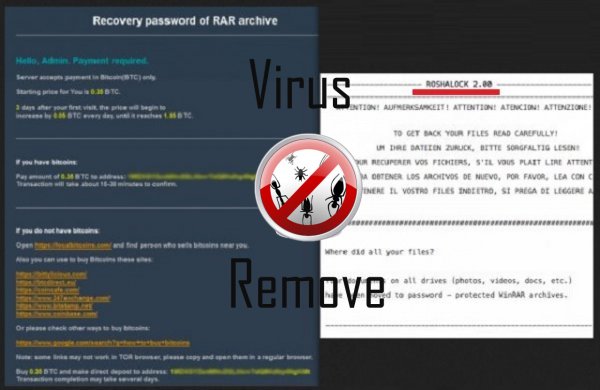
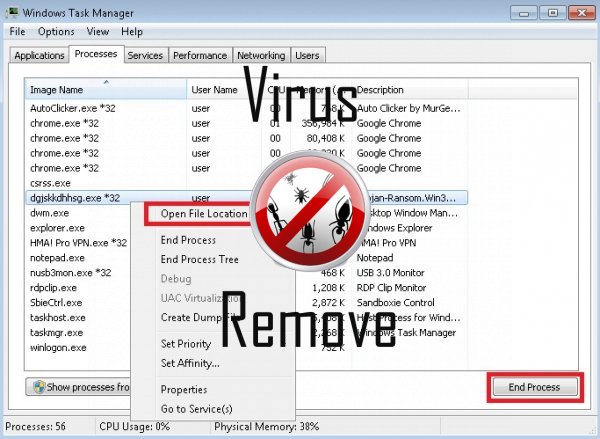

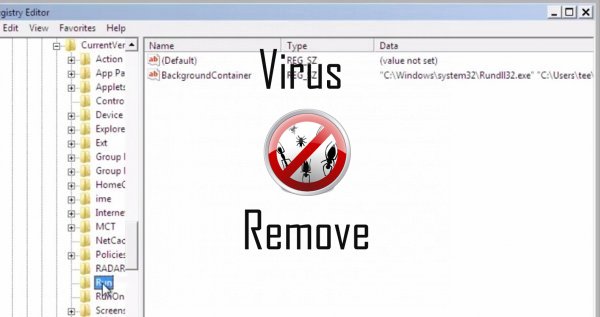
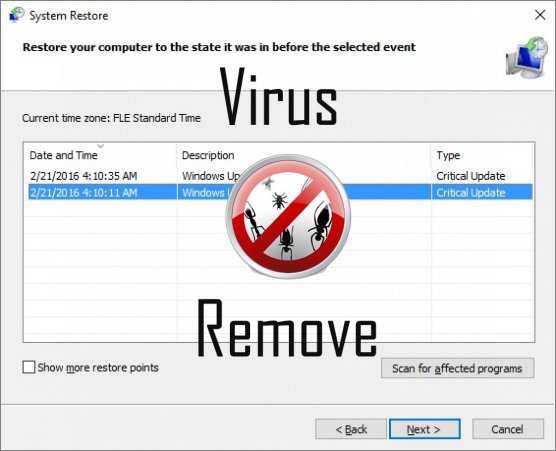

Attention, plusieurs analyseurs antivirus ont détecté malware possible dans RoshaLock.
| Un logiciel anti-virus | Version | Détection |
|---|---|---|
| K7 AntiVirus | 9.179.12403 | Unwanted-Program ( 00454f261 ) |
| ESET-NOD32 | 8894 | Win32/Wajam.A |
| Tencent | 1.0.0.1 | Win32.Trojan.Bprotector.Wlfh |
| McAfee-GW-Edition | 2013 | Win32.Application.OptimizerPro.E |
| McAfee | 5.600.0.1067 | Win32.Application.OptimizerPro.E |
| Qihoo-360 | 1.0.0.1015 | Win32/Virus.RiskTool.825 |
| NANO AntiVirus | 0.26.0.55366 | Trojan.Win32.Searcher.bpjlwd |
| VIPRE Antivirus | 22702 | Wajam (fs) |
| Dr.Web | Adware.Searcher.2467 | |
| VIPRE Antivirus | 22224 | MalSign.Generic |
| Malwarebytes | 1.75.0.1 | PUP.Optional.Wajam.A |
| Kingsoft AntiVirus | 2013.4.9.267 | Win32.Troj.Generic.a.(kcloud) |
| Baidu-International | 3.5.1.41473 | Trojan.Win32.Agent.peo |
Comportement de RoshaLock
- Change la page d'accueil de l'utilisateur
- RoshaLock désactive les logiciels de sécurité installés.
- Spectacles fausses alertes de sécurité, des pop-ups et des annonces.
- Vole ou utilise vos données confidentielles
- RoshaLock se connecte à l'internet sans votre permission
- Comportement commun de RoshaLock et quelques autre emplaining som info texte lié au comportement
- RoshaLock montre des annonces commerciales
- Ralentit la connexion internet
- Modifie le bureau et les paramètres du navigateur.
- S'installe sans autorisations
- S'intègre dans le navigateur web par l'intermédiaire de l'extension de navigateur de RoshaLock
RoshaLock a effectué les versions de système d'exploitation Windows
- Windows 10
- Windows 8
- Windows 7
- Windows Vista
- Windows XP
Géographie de RoshaLock
Éliminer RoshaLock de Windows
Supprimer RoshaLock de Windows XP :
- Cliquez sur Démarrer pour ouvrir le menu.
- Sélectionnez le Panneau de commande et accédez à Ajout / suppression de programmes.

- Sélectionnez et supprimez le programme indésirable.
Retirer RoshaLock de votre Windows 7 et Vista :
- Ouvrez le menu Démarrer et sélectionnez Panneau de configuration.

- Se déplacer à désinstaller un programme
- Faites un clic droit sur l'app indésirable et choisissez désinstaller.
Effacer RoshaLock de Windows 8 et 8.1 :
- Faites un clic droit sur le coin inférieur gauche et sélectionnez Panneau de configuration.

- Choisir de désinstaller un programme et faites un clic droit sur l'application non désirée.
- Cliquez sur désinstaller .
Delete RoshaLock depuis votre navigateur
RoshaLock Suppression de Internet Explorer
- Cliquez sur l' icône d'engrenage et sélectionnez Options Internet.
- Allez dans l'onglet avancé , puis cliquez sur Réinitialiser.

- Vérifiez Supprimer les paramètres personnels et cliquez de nouveau sur Réinitialiser .
- Cliquez sur Fermer et cliquez sur OK.
- Revenir à l' icône d'engrenage, choisissez gérer Add-ons → barres d'outils et Extensionset supprimer les indésirables des extensions.

- Allez dans Les moteurs de recherche et choisissez un nouveau moteur de recherche de défaut
Effacer RoshaLock de Mozilla Firefox
- Tapez "about:addons" dans le champ URL .

- Allez aux Extensions et supprimer les extensions du navigateur suspectes
- Cliquez sur le menu, cliquez sur point d'interrogation et ouvrez l'aide de Firefox. Cliquez sur rafraîchissement Firefox bouton et sélectionnez Actualiser Firefox pour confirmer.

Terminez RoshaLock de Chrome
- Tapez "chrome://extensions" dans le champ URL et appuyez sur entrée.

- Résilier les extensions du navigateur peu fiables
- Redémarrez Google Chrome.

- Ouvrez le menu Chrome, cliquez sur paramètres → paramètres de Show advanced, sélectionnez rétablir les paramètres de navigateur et cliquez sur Reset (en option).